-
* Masuimi Geisha Forever

 Traduction en Italien (ancienne version)
Traduction en Italien (ancienne version)  Traduction en Allemand
Traduction en Allemand
Pour réaliser votre tag, vous aurez besoin de ceci :Matériel : Célébrités - Masuimi Geisha ForeverFiltre : Filters Unlimited 2.0Filtre : VM Extravaganza Installer le filtre "VM Extravaganza" dans votre Filters Unlimited 2.0, en cliquant sur "Import"Installer les masques dans votre dossier "Masques" ou "Mask"
Installer le filtre "VM Extravaganza" dans votre Filters Unlimited 2.0, en cliquant sur "Import"Installer les masques dans votre dossier "Masques" ou "Mask" 1- Ouvrir tous vos tubes dans votre PSP, dupliquer les calques, et fermer les originaux2- Placer la couleur #000000 en avant plan3- Ouvrir une nouvelle image transparente de 800x450 pixel4- Remplir le calque avec la couleur #0000005- Nouveau Calque Raster6- Remplir le calque avec la couleur #9c183b7- Calques, Charger/Enregistrer un masque, Charger à partir du disque,8- Sélectionner le masque aditascreations_mask_04, avec les configurations :
1- Ouvrir tous vos tubes dans votre PSP, dupliquer les calques, et fermer les originaux2- Placer la couleur #000000 en avant plan3- Ouvrir une nouvelle image transparente de 800x450 pixel4- Remplir le calque avec la couleur #0000005- Nouveau Calque Raster6- Remplir le calque avec la couleur #9c183b7- Calques, Charger/Enregistrer un masque, Charger à partir du disque,8- Sélectionner le masque aditascreations_mask_04, avec les configurations :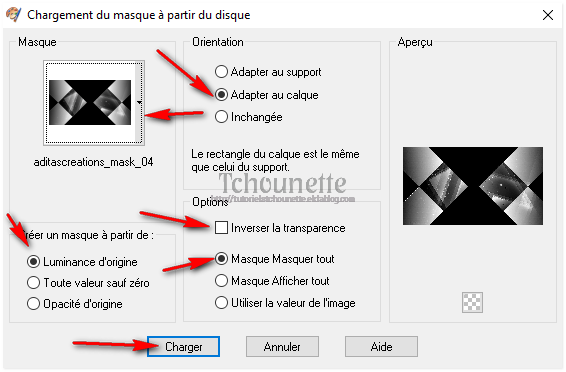
9- Clic droit sur le calque, Fusionner, Fusionner le groupe
10- Effets, Effets d'Image, Mosaïque sans jointures, avec les configurations : 11- Nouveau Calque Raster12- Remplir le calque avec la couleur #FFFFFF13- Calques, Charger/Enregistrer un masque, Charger à partir du disque14- Sélectionner le masque aditascreations_mask_12, avec les configurations :
11- Nouveau Calque Raster12- Remplir le calque avec la couleur #FFFFFF13- Calques, Charger/Enregistrer un masque, Charger à partir du disque14- Sélectionner le masque aditascreations_mask_12, avec les configurations :
15- Clic droit sur le calque, Fusionner, Fusionner le groupe
16- Mettre le Calque Normal, en Calque Ecran
17- Nouveau Calque Raster
18- Remplir le calque avec la couleur #9c183b
19- Calques, Charger/Enregistrer un masque, Charger à partir du disqueSélectionner le masque b9998601 avec les configurations :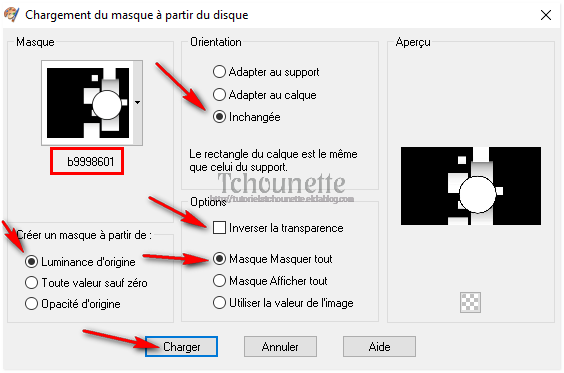
20- Clic droit sur le calque, Fusionner, Fusionner le groupe
21- Effets, Effets d'Image, Décalage, avec les configurations :
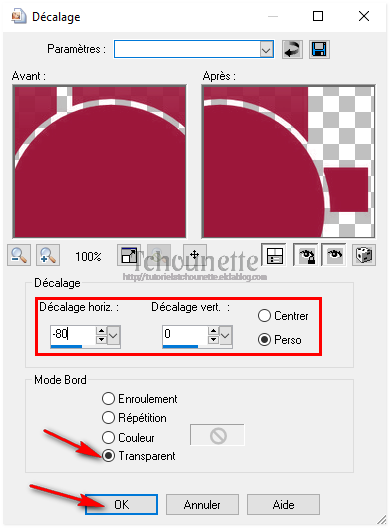
22- Effets, Effets 3D, Ombre Portée, avec les configurations :

23- Ouvrir le tube TCH-Masuimi-Geisha-Forever-Bande-01.pspimage
24- Copier le tube, CTRL+C
25- Revenir sur votre travail
26- Coller le tube, CTRL+V ou CTRL+L
27- Effets, Effets d'Image, Décalage, avec les configurations :

28- Clic droit sur le Calque, Dupliquer
29- Se placer sur le calque du dessus
30- Effets, Modules Externes, Filters Unlimited 2.0, VM Extravaganza, Transmission, avec les configurations :
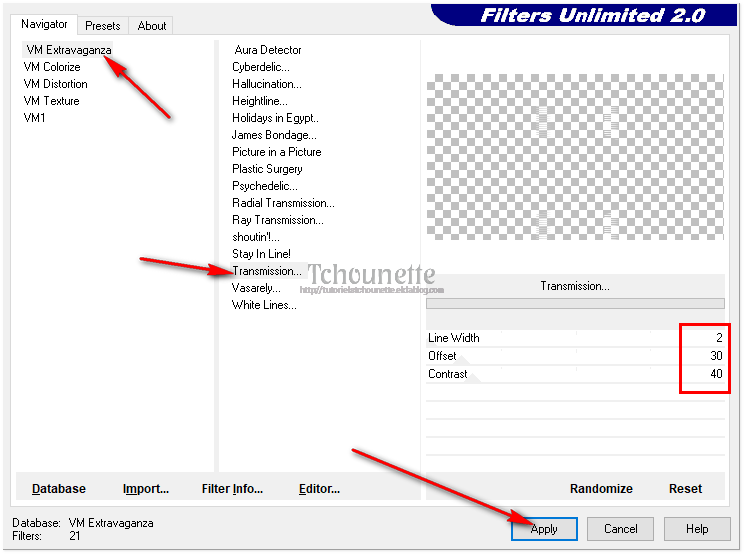
31- Mettre le Calque Normal, en Calque de Recouvrement
32- Nouveau Calque Raster
33- Outils de Sélection, Sélection Rectangle, Sélection personnalisée avec les configurations :

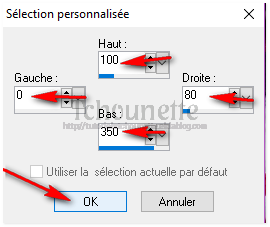
34- Remplir la sélection avec la couleur #000000
35- Désélectionner
36- Réglage, Flou, Fou Directionnel, avec les configurations :
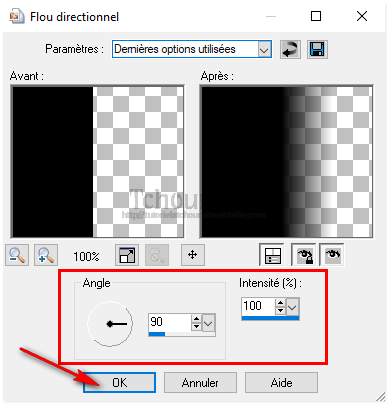
37- Nouveau Calque Raster
38- Outils de Sélection, Sélection Rectangle, Sélection personnalisée avec les configurations :


39- Remplir la sélection avec la couleur #000000
40- Désélectionner
41- Effets, Effets de Distorsion, Vent, avec les configurations :
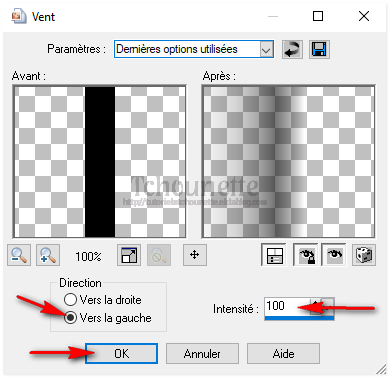
42- Clic droit sur le calque, Dupliquer
43- Effets, Effets d'Images, Décalage avec les configurations :

44- Nouveau Calque Raster
45- Outils de Sélection, Sélection Rectangle, Sélection personnalisée avec les configurations :


46- Remplir la sélection avec la couleur #FFFFFF
47- Sélections, Modifier, Contracter la sélection avec les configurations :

48- Appuyer sur la touche Suppr. ou Delete sur votre clavier
49- Garder la sélection
50- Sélections, Modifier, Contracter la sélection, Nombre de pixels 10
51- Remplir la sélection avec la couleur #FFFFFF
52- Sélections, Modifier, Contracter, Nombre de pixels = 5
53- Appuyer sur la touche Suppr. ou Delete sur votre clavier
54- Désélectionner
55- Effets, Effets d'Image, Mosaïque sans jointures, avec les configurations :
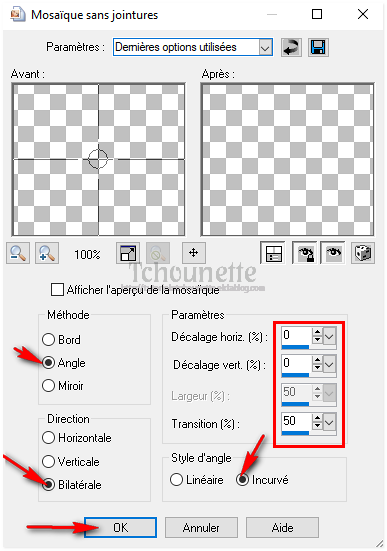
56- Ouvrir le tube calguismistsunset11022012.pspimage
57- Copier le tube CRTL+C
58- Revenir sur votre travail
59- Coller le tube CTRL+V ou CTRL+L
60- Image, Redimensionner avec les configurations :

61- Effets, Effets d'Images, Décalage, avec les configurations :

62- Mettre le calque Normal en calque Luminance
63- Ouvrir le tube TCH-Masuimi-Geisha-Forever-Texte.pspimage
64- Copier le tube CTRL+C
65-Revenir sur votre travail
66- Coller le tube CTRL+V ou CTRL+L
67- Effets, Effets d'Images, Décalage avec les configurations :

68- Clic droit sur le calque, Dupliquer
69- Se positionner sur le calque du dessous
70- Réglage, Flou, Flou Gaussien avec les configurations :

71- Mettre le Calque Normal en Calque Ecran
72- Se positionner en haut de la pile des calques
73- Nouveau Calque Raster
74- Remplir le calque avec la couleur #FFFFFF
75- Calques, Charger/Enregistrer un masque, Charger à partir du disque,Sélectionner le masque 99ed7e27 avec les configurations :
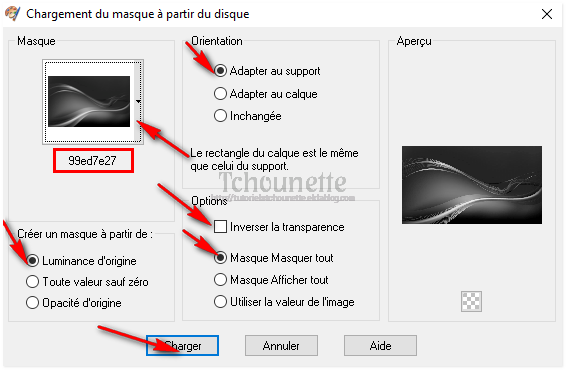
76- Clic droit sur le calque, Fusionner, Fusionner le Groupe
77- Mettre le Calque Normal, en Calque de Recouvrement
78- Ouvrir le tube vase38-coly.pspimage
79- Copier le tube CTRL+C
80- Revenir sur votre travail
81- Coller le tube CTRL+V ou CTRL+L
82- Image, Redimensionner, avec les configurations
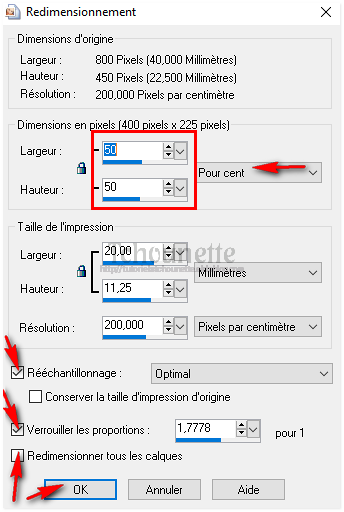
83- Image, Miroir
84- Effets, Effets d'Images, Décalage avec les configurations :
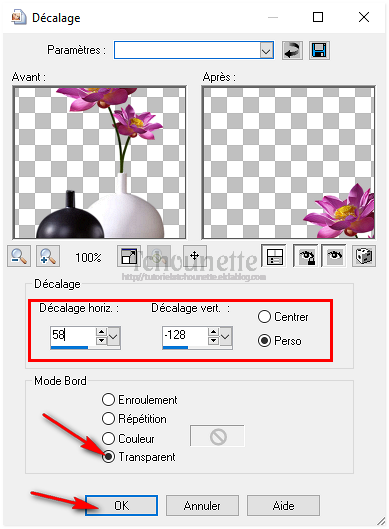
85- Réglage, Netteté, Netteté
86- Effets, Effets 3D, Ombre Portée, avec les configurations :
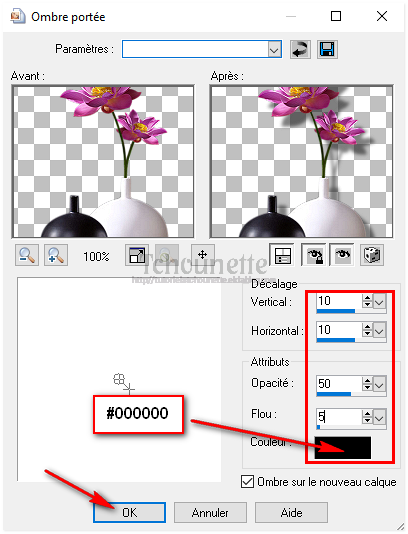
87- Ouvrir le tube PSP@yahoogroups_Trizia_Masuimi338_3.png
88- Copier le tube CTRL+C
89- Revenir à votre travail
90- Coller le tube CTRL+V ou CTRL+L
91- Image, Redimensionner avec les configurations :
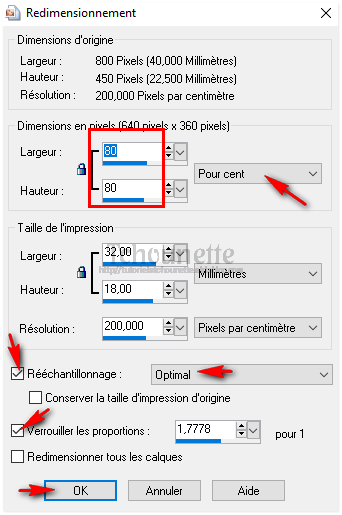
92- Effets, Effets d'Image, Décalage avec les configurations :
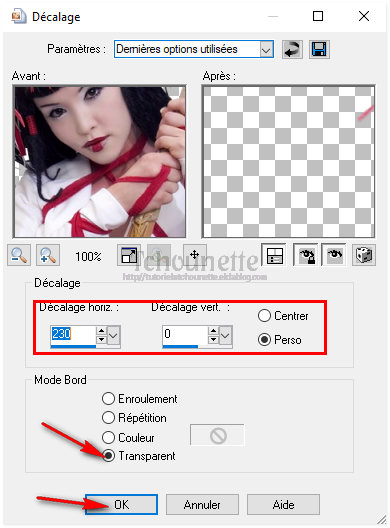
93- Effets, Effets 3D, Ombre Portée avec les configurations :

94- Image, Ajouter des bordures, avec les configurations :
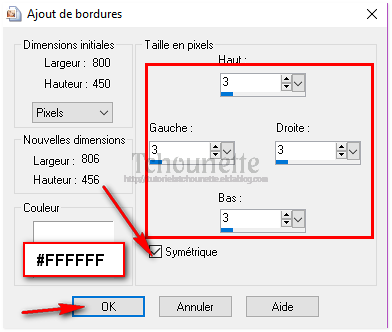
95- Image, Ajouter des bordures, avec les configurations :
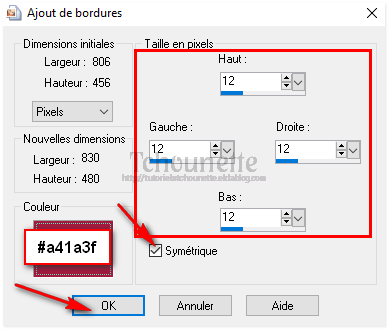
96- Image, ajouter des bordures de 24 pixels avec la couleur #FFFFFF
97- Image, ajouter des bordures, de 12 pixels avec la couleur #000000
98- Image, Ajouter des bordures, de 6 pixels avec la couleur #a41a3f
99- Image, ajouter des bordures, de 48 pixels avec la couleur #ffecf1
100- Image, Ajouter des bordures, de 24 pixels avec la couleur #a41a3f
101- Image, ajouter des bordures, de 32 pixels avec la couleur #000000
102- Ouvrir le tube vase38-coly.pspimage
103- Copier le tube CTRL+C
104- Revenir sur votre travail
105- Coller le tube CTRL+V ou CTRL+L
106- Effets, Effets d'Images, Décalage, avec les configurations :

107- Effets, Effets 3D, Ombre Portée, avec les configurations :
108- Signer votre tag
 06-04-2018-Tag By ©Tchounette
06-04-2018-Tag By ©Tchounette







